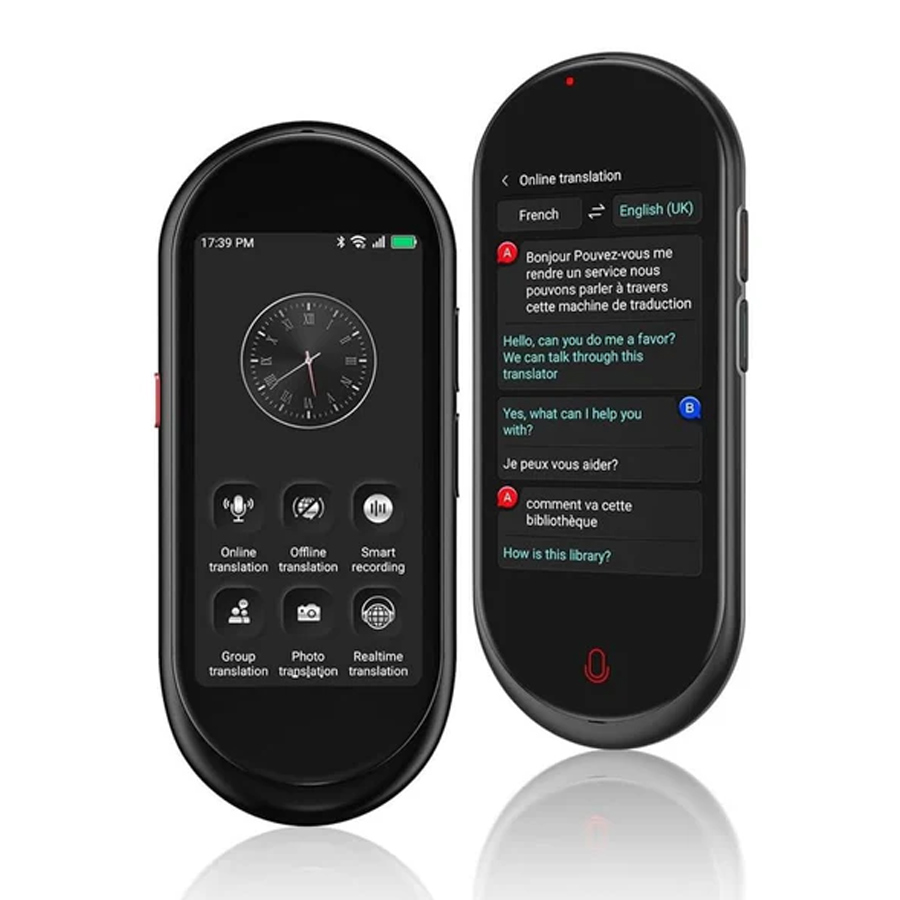Travis Touch Plus là máy phiên dịch cầm tay nhỏ gọn cho phép bạn mang đi mọi nơi để đi du lịch, đi công tác,… Bạn đã sở hữu chiếc máy phiên dịch mini tiện dụng chưa? Nếu rồi thì cùng học cách sử dụng máy thông dịch Travis Touch Plus cùng Techwear.vn dưới đây nhé.

Làm quen với máy phiên dịch Travis Touch Plus
Trong hộp có gì?
- 1 máy phiên dịch Travis Touch Plus
- 1 cáp sạc đầu microusb
- 1 cây tháo sim (dùng để mở khe sim 4G)
- 1 booklet màu hướng dẫn sử dụng
Các tính năng và nút vật lý trên máy phiên dịch Travis Touch Plus bạn có thể xem dưới đây. Techwear.vn sẽ ghi chú một vài lưu ý không có trong hình để bạn có thể sử dụng dễ dàng hơn.


Những cài đặt bạn nên chú ý trước khi sử dụng Travis Touch Plus
Khởi động máy
Nhấn giữ nút nguồn khoảng 3 giây để khởi động máy
Kiểm tra ngôn ngữ hệ thống
Travis Touch Plus không hỗ trợ ngôn ngữ tiếng Việt làm ngôn ngữ hệ thống. Với phiên bản Travis Touch Plus quốc tế, ngôn ngữ mặc định sẽ là tiếng Anh. Tuy nhiên có thể sẽ có một vài bản “dị biệt” với ngôn ngữ mặc định là tiếng Trung. Nếu bạn trong trường hợp này, hãy thay đổi ngôn ngữ hệ thống theo các bước sau:
- Vào Setting (biểu tượng bánh răng)
- Chọn System Language (biểu tượng quả địa cầu) hoặc 系统语言 (tiếng Trung)
- Chọn Ngôn ngữ mình muốn chuyển đổi.
Travis Touch Plus sẽ hỗ trợ cho bạn 11 ngôn ngữ hệ thống mặc định. Chúng bao gồm: tiếng Anh/Mỹ, tiếng Tây Ban Nha, tiếng Trung giản thể, tiếng Trung phồn thể, tiếng Nhật, tiếng Hàn, tiếng Đức, tiếng Ả Rập, tiếng Nga, tiếng Pháp và tiếng Ý.
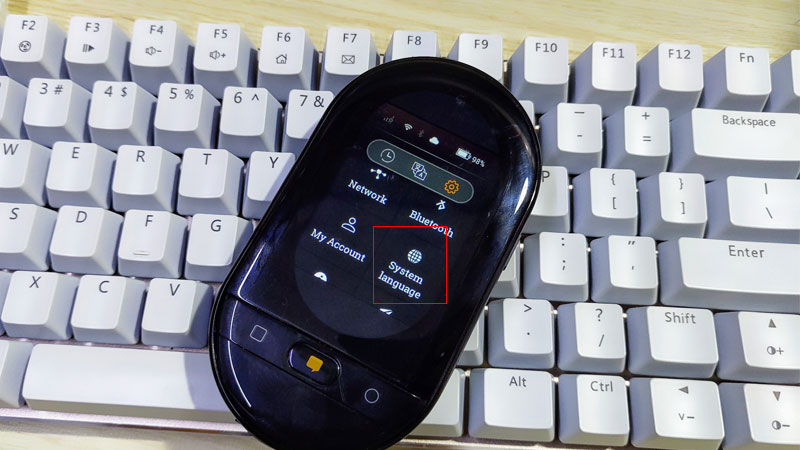
Vào Setting > System Language để chọn ngôn ngữ hệ thống
Kiểm tra bản cập nhật
Thông thường, máy phiên dịch Travis Touch Plus khi mới mở hộp sẽ nằm ở phiên bản 3.2. Bạn nên cập nhật nó lên phiên bản mới nhất để sử dụng được thêm một số tính năng khác. Để cập nhật Travis Touch Plus lên phiên bản mới nhất, hãy ghi chú các yêu cầu/các bước sau:
- Thiết bị của bạn phải Kết nối Wifi, dung lượng pin trên 50%
- Kiểm tra bản cập nhật bằng cách vào Setting (biểu tượng bánh răng) > About > Version. Nếu thiết bị thông báo có bản cập nhật mới thì bạn hãy nhấn giữ nút nguồn 2 giây > chọn Restart.

Hãy đảm bảo thiết bị có pin trên 50% để cập nhật phiên bản mới nhất
Kiểm tra kích thước chữ và âm lượng
Với âm lượng thiết bị, bạn có thể điều khiển bằng cách lướt ngón tay lên/xuống trên màn hình chính. Tuy nhiên, bạn có thể điều khiển âm lượng và kích thước font chữ thủ công trong phần Setting > General.
Tính năng My Account là gì?
Nếu bạn có mua thêm gói Travis Teacher hoặc Travis Business thì bạn cần đăng nhập vào My Account để sử dụng 2 tính năng này. Để đăng nhập, bạn cần làm theo các bước sau:
- Hãy chắc chắn bạn đã cập nhật thiết bị lên phiên bản mới nhất nhé.
- Vào trình duyệt của điện thoại/máy tính, truy cập vào trang web https://my.travistranslator.com/. Đăng ký tài khoản mới hoặc đăng nhập vào tài khoản cũ nếu có.
- Xác nhận tài khoản qua Email (nếu không tìm thấy mail, hãy kiểm tra trong mục Spam)
- Vào mục Devies trên menu trang chủ chính và đánh Mã Code trên thiết bị vào
Để tìm mã Code của thiết bị:
- Vào Setting > chọn My Account > chọn Register Device
- Làm theo hướng dẫn của thiết bị để lấy CODE
Nếu bạn không đăng nhập được, hãy liên hệ với Techwear.vn qua hotline đính kèm ở cuối bài để được hướng dẫn cụ thể nhé.

Kết nối để sử dụng thêm các tính năng hữu ích khác
Kết nối mạng cho máy phiên dịch Travis Touch Plus
Travis Touch Plus hỗ trợ kết nối qua sim 4G nano, Wifi và cả LTE. Nếu bạn du lịch hoặc công tác ở khu vực có hỗ trợ LTE thì chỉ cần tìm mua sim LTE và gắn vào là sử dụng bình thường. Còn nếu không thì có thể kết nối 4G hoặc Wifi theo hướng dẫn dưới đây.
Kết nối bằng sim 4G
Nếu bạn sử dụng sim 4G để kết nối Travis Touch Plus, hãy làm theo hướng dẫn sau:
- Bước 1: mở và gắn sim 4G vào máy tương tự như lắp sim điện thoại (sim gắn ngược xuống và hướng ra sau máy)
- Bước 2: vào Cài đặt (biểu tượng bánh răng)
- Bước 3: chọn Network > Mobile Data
- Bước 4: bật Mobile data lên
- Bước 5: vào Access point names và chọn tên SIM đầu tiên > chọn Set as Default
- Lúc này bạn có thể chọn quay trở lại màn hình chính và sử dụng như bình thường

Kết nối sim 4G đặc biệt hữu dụng trong trường hợp bạn không thể nhập pass wifi được
Kết nối bằng Wifi
Để kết nối máy phiên dịch Travis Touch Plus với Wifi, hãy làm theo hướng dẫn sau:
- Bước 1: vào Cài đặt (biểu tượng bánh răng)
- Bước 2: chọn Network > Wifi
- Bước 3: bật Wifi (nếu chưa bật)
- Bước 4: chọn Wifi bạn cần kết nối, nhập pass (nếu có)
- Xong bước này bạn có thể trở về màn hình chính và sử dụng bình thường
Bắt đầu sử dụng Travis Touch Plus
Chọn ngôn ngữ dịch

Chọn ngôn ngữ dịch bằng cách nhấn vào quốc kì trên màn hình cảm ứng
Bắt đầu dịch
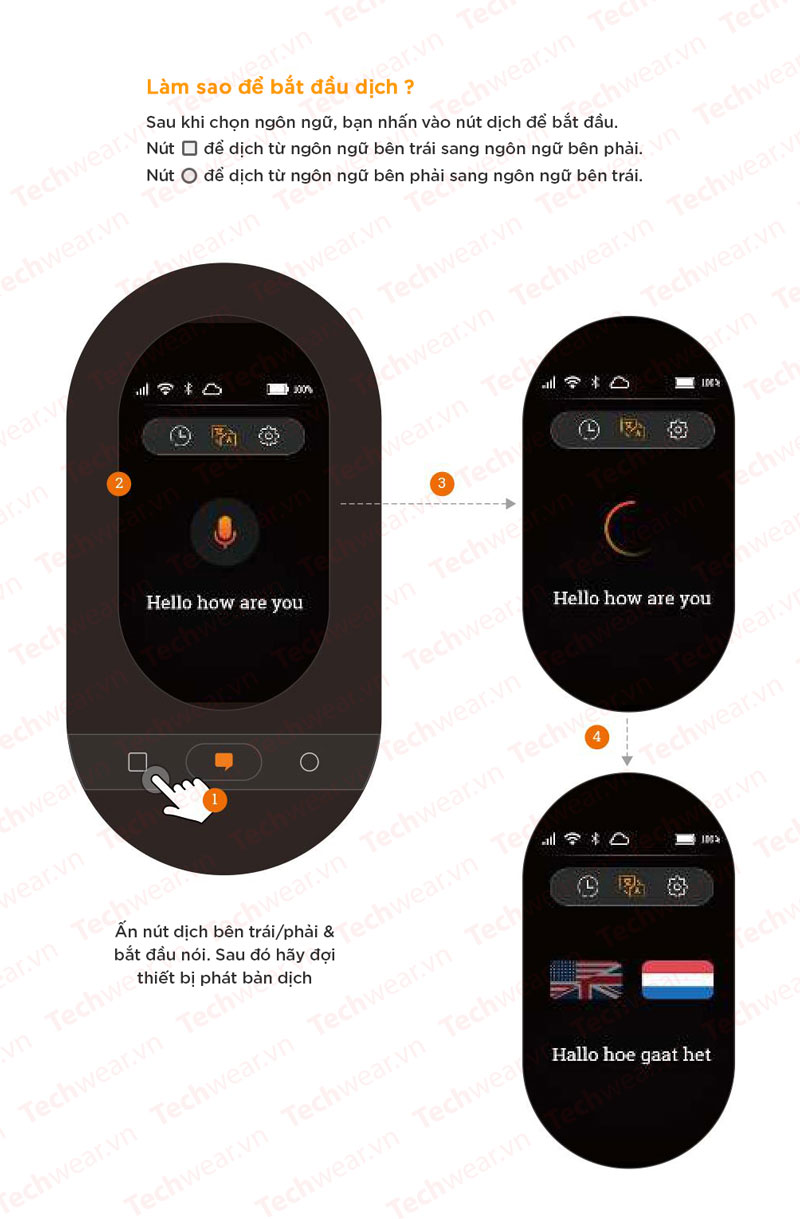
Nhấn 1 lần vào nút vuông/tròn để dịch
Cách sử dụng Magic Button (nút màu cam ở giữa)

Cách sử dụng nút Magic trên Travis Touch Plus
Cách điều chỉnh âm lượng và xem lại lịch sử dịch

Bạn có thể lướt tay lên/xuống để điều chỉnh âm lượng hoặc điều chỉnh trong Setting
Các tính năng khác của Travis Touch Plus
Làm bộ phát sóng Wifi
Ngoài chức năng là máy phiên dịch mini cầm tay, Travis Touch Plus còn có thể trở thành một chiếc máy phát sóng Wifi mini khi bạn gắn sim 4G vào. Để bật tính năng này, bạn hãy làm theo hướng dẫn sau:
- Bước 1: gắn sim 4G nano vào thiết bị
- Bước 2: vào Cài đặt, chọn Network
- Bước 3: chọn Wifi Hotspot > chọn Set up Wifi Hotspot
- Bước 4: đặt tên cho cho thiết bị Wifi của bạn (mặc định là Travis Touch)
- Bước 5: đặt mật khẩu cho thiết bị
- Bước 6: quay trở lại màn hình Wifi Hotspot và bật On
- Bước 7: Vào phần Network > Mobile Date > bật Data roaming
- Vậy là xong. Bạn có thể kiểm tra lại xem thiết bị có phát wifi chưa bằng cách dò wifi trên điện thoại nhé.
Kết nối với bluetooth
Trong trường hợp môi trường quá ồn hoặc nếu bạn không muốn làm phiền người khác, bạn có thể kết nối Travis Touch Plus với tai nghe bluetooth hoặc tai nghe dây (jack 3.5mm) để trò chuyện với người đối diện. Dưới đây là cách kết nối Travis Touch Plus với tai nghe/loa bluetooth:
- Bước 1: vào Cài đặt > Bluetooth
- Bước 2: bật On bluetooth
- Bước 3: đợi khoảng 3 giây để máy dò thiết bị bluetooth có sẵn. Sau đó bấm vào tên thiết bị bluetooth bạn muốn kết nối > chọn Connect

Bạn có thể kết nối với tai nghe dây hoặc tai nghe bluetooth để đảm bảo tính riêng tư
Cách reset máy phiên dịch Travis Touch Plus
Trong trường hợp máy gặp lỗi như đứng, không dịch thuật được hoặc chạy quá chậm, bạn có thể tạm khắc phục bằng cách reset (xóa dữ liệu bộ nhớ đệm) để máy chạy mượt hơn. Có 2 cách:
Cách 1: Update lên phiên bản mới nhất. Vui lòng tham khảo mục Kiểm tra bản cập nhật Techwear.vn đã hướng dẫn ở trên
Cách 2: Factory Reset:
- Hãy đảm bảo máy của bạn còn trên 50% pin
- Nhấn giữ nút nguồn 2 giây và chọn Factory Reset
Mẹo và các lưu ý khi sử dụng máy phiên dịch cầm tay Travis Touch Plus
- Trong thời gian đầu khi mới sử dụng, Travis Touch Plus sẽ có phản hồi chậm một chút do AI đang xử lý nội dung dịch. Để máy phản hồi nhanh hơn, bạn hãy sử dụng thường xuyên trong vài ngày đầu để nó quen với giọng nói và ngôn ngữ bạn muốn dịch.
- Nếu máy không nhận giọng nói của bạn, lỗi có thể là do mạng yếu. Hãy di chuyển đến khu vực mạng mạnh hơn và thử lại
- Bạn có thể lưu sẵn một vài câu nói thông dụng để sử dụng khi ra nước ngoài để máy phản hồi nhanh nhất khi sử dụng.
- Làm sao để biết Travis Touch Plus có kết nối mạng hay không? Bạn hãy để ý xem đám mây ở màn hình chính có sáng lên hay không. Nếu có thì Travis Touch Plus đang kết nối mạng. Còn không thì nó sẽ có màu xám
==> Xem thêm bài đánh giá về máy phiên dịch Travis Touch Plus
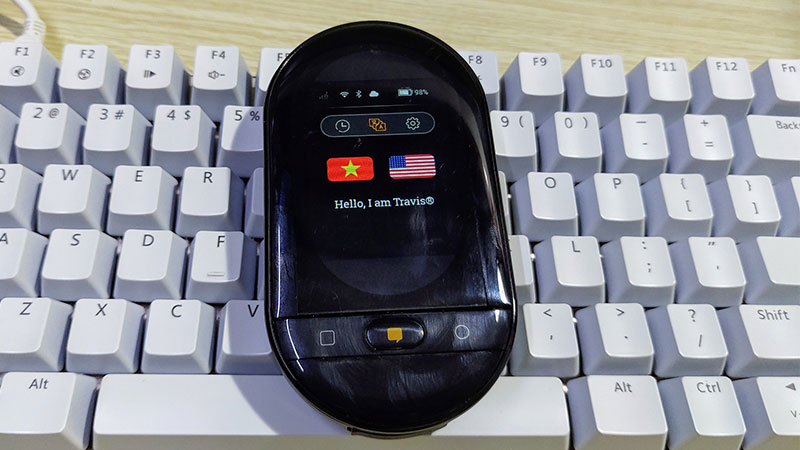
Thoải mái dùng Travis Touch Plus ở bất cứ đâu
Trên đây là hướng dẫn sử dụng máy phiên dịch cầm tay Travis Touch Plus. Nếu còn bất kì thắc mắc nào về sản phẩm, vui lòng gửi email hoặc liên hệ trực tiếp với Techwear.vn qua hotline/địa chỉ đính kèm dưới đây. Cám ơn bạn đã quan tâm tin tưởng sử dụng sản phẩm tại Techwear.vn
==> Nếu bạn mới bắt đầu sử dụng máy phiên dịch thì hãy xem thêm về những kinh nghiệm khi lựa chọn máy phiên dịch tốt nhất
Liên hệ: TechWear.vn
☎ 0286.277.6086
📞 Hotline: 093.888.6518 - 0837.991.688 Miễn phí tư vấn
📩 Email: techwear.vn@gmail.com
🏪 Showroom : 245/4A Âu Cơ - Phường 5 - Quận 11 - Tp HCM